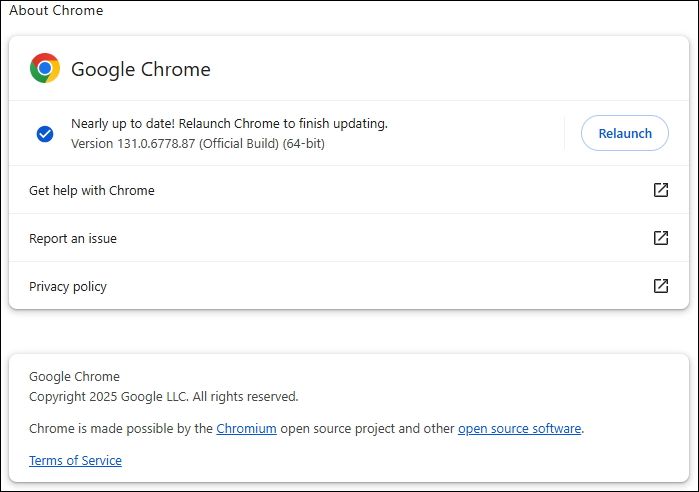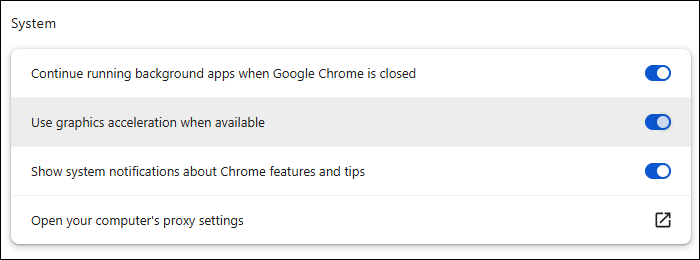Guardare video a schermo intero è una parte fondamentale dell'esperienza di YouTube, che consente agli utenti di immergersi nei loro contenuti preferiti senza distrazioni. Tuttavia, per molti utenti, questa esperienza fluida viene interrotta quando YouTube non riesce a passare alla modalità a schermo intero. Che tu stia utilizzando un browser desktop o un dispositivo mobile, riscontrare problemi con la modalità a schermo intero può essere frustrante.
In questa guida esploreremo le cause più comuni dei problemi di visualizzazione a schermo intero su YouTube e forniremo soluzioni dettagliate per aiutarti a individuare e risolvere il problema, assicurandoti di poter guardare i tuoi video nel formato a schermo intero previsto.
Perché YouTube non passa alla modalità a schermo intero?
Il problema che YouTube non funziona a schermo intero può essere dovuto a:
- Browser o app obsoleti: la cache e i cookie accumulati possono interferire con la modalità a schermo intero di YouTube.
- Problemi di cache e cookie: la cache e i cookie accumulati possono interferire con la modalità a schermo intero di YouTube.
- Estensioni del browser in conflitto: alcune estensioni del browser possono entrare in conflitto con la funzionalità a schermo intero di YouTube.
- Impostazioni dispositivo: sui dispositivi mobili, il blocco della rotazione dello schermo può impedire la visualizzazione a schermo intero dei video di YouTube.
- Problemi di accelerazione hardware: l'accelerazione hardware è progettata per migliorare le prestazioni di riproduzione video, ma a volte può causare dei problemi.
Di seguito sono riportati alcuni metodi di base per la risoluzione dei problemi; puoi provarli prima per vedere se il problema è stato risolto.
- Aggiorna la pagina premendo F5 o il pulsante Aggiorna.
- Riavvia il browser o usane un altro.
- Riavvia il dispositivo o riproduci i video a schermo intero su un altro dispositivo.
- Fare clic sull'icona a schermo intero nell'angolo in basso a destra del lettore video.
Se i passaggi di base sopra descritti non funzionano, passare al metodo successivo.
YouTube a schermo intero non funziona sul desktop
Supponiamo che tu stia riscontrando problemi con la modalità a schermo intero di YouTube mentre utilizzi Google Chrome, Firefox, ecc. Fortunatamente, puoi seguire alcuni passaggi per risolvere il problema.
Aggiorna browser
Un browser obsoleto potrebbe non essere compatibile con le funzionalità di YouTube. Pertanto, dovresti aggiornare il tuo browser all'ultima versione.
Passaggio 1. Fare clic sui tre puntini nel browser per accedere al menu.
Passaggio 2. Vai alla sezione "Guida" e seleziona "Informazioni su Google Chrome".
Passaggio 3. Se è disponibile un aggiornamento, installalo e riavvia Google.
![aggiornamento-google-chrome.png]()
Cancella cache e cookie
Cache o cookie corrotti possono impedire a YouTube di andare a schermo intero. Segui i passaggi sottostanti per cancellare la cache.
Passaggio 1. Fai clic sui tre puntini in alto a destra del browser e seleziona Impostazioni nella parte inferiore del menu.
Passaggio 2. Seleziona "Privacy e sicurezza" > "Cancella dati di navigazione".
Passaggio 3. Assicurati di aver selezionato la casella "Immagini e file memorizzati nella cache" e la casella "Cookie e altri dati del sito".
![cancella-cache-google.png]()
Disabilitare le estensioni
Alcune estensioni, come gli ad blocker, possono interferire con YouTube. Devi prima rimuoverli.
Passaggio 1. Fare clic sui tre puntini > Impostazioni > Estensioni.
Passaggio 2. Disattivare le estensioni una alla volta per identificare il colpevole.
Passaggio 3. Ricarica YouTube e prova la modalità a schermo intero.
Disabilitare l'accelerazione hardware
L'accelerazione hardware può talvolta impedire la visualizzazione a schermo intero dei video di YouTube. L'accelerazione hardware utilizza la GPU del computer per migliorare le prestazioni, ma a volte può entrare in conflitto con le funzioni del browser. Ecco come disattivarla:
Passaggio 1. Fai clic sui tre punti > Impostazioni > Sistema. Puoi anche cercare Accelerazione hardware nella barra di ricerca delle impostazioni.
Passaggio 2. Disattiva l'opzione "Usa accelerazione hardware quando disponibile".
Passaggio 3. Apparirà un prompt che ti chiederà di riavviare il browser. Fai clic su Riavvia.
![disabilita-accelerazione.png]()
Abilita API a schermo intero in Firefox
Se la modalità a schermo intero di YouTube non funziona in Mozilla Firefox, potrebbe essere dovuto alla disattivazione o alla limitazione della Full Screen API. La Full Screen API consente a siti web come YouTube di entrare in modalità a schermo intero. Ecco come abilitarla:
Passaggio 1. Vai su Impostazioni Firefox > Privacy e sicurezza > Autorizzazioni.
Passaggio 2. Individua l'opzione denominata "Impedisci ai siti web di accedere automaticamente alla modalità a schermo intero". Assicurati che l'opzione non sia selezionata per consentire ai siti web di utilizzare l'API a schermo intero.
Se vuoi consentire la modalità a schermo intero solo per siti specifici come YouTube, clicca sul pulsante Eccezioni accanto all'opzione a schermo intero. Nella finestra di dialogo, inserisci https://www.youtube.com e clicca su Consenti > Salva modifiche. Quindi, devi chiudere e riaprire Firefox.
YouTube a schermo intero non funziona sui dispositivi mobili
Se la modalità a schermo intero di YouTube non funziona sui tuoi dispositivi mobili, come iPhone, Android, iPad, tablet, ecc., puoi riavviare e aggiornare l'app YouTube sul tuo dispositivo. E ci sono altri metodi per gli utenti di telefoni cellulari che hanno scaricato l'app YouTube sui loro telefoni.
- Ruota dispositivo: assicurati che la rotazione dello schermo sia abilitata.
- Usa l'icona a schermo intero: tocca l'icona a schermo intero nel lettore video.
- Zoom avanti: tocca due volte per ingrandire se il video non riempie lo schermo.
- Controlla le impostazioni dello schermo: assicurati che le impostazioni dello schermo, come lo zoom, siano impostate sui valori predefiniti.
- Cancella dati e cache app: per gli utenti Android, vai su Impostazioni > App > YouTube > Archiviazione > Cancella cache. Riavvia l'app e prova la modalità a schermo intero.
YouTube a schermo intero non funziona sulle Smart TV
Se YouTube non funziona a schermo intero sulla tua Smart TV, ecco alcuni passaggi che puoi seguire per risolvere il problema:
- Controlla le impostazioni di visualizzazione della TV: assicurati che il rapporto di aspetto sia impostato su 16:9 o Audio nelle impostazioni della TV.
- Controlla la connessione Internet: assicurati che la tua TV abbia una connessione Internet stabile.
- Spegni e riaccendi il televisore: spegni il televisore, scollegalo dalla fonte di alimentazione, attendi 30 secondi, quindi ricollegalo.
Bonus: Scarica i video di YouTube per guardarli offline
Durante la risoluzione dei problemi relativi allo schermo intero di YouTube, potresti voler guardare i tuoi video preferiti offline senza preoccuparti dei problemi di riproduzione. Ecco dove EaseUS Video Downloader torna utile. Con questo potente strumento, puoi facilmente scaricare i video di YouTube sul tuo dispositivo e goderteli in modalità a schermo intero in qualsiasi momento, anche senza una connessione Internet.
Caratteristiche principali di EaseUS Video Downloader
- Supporta una risoluzione fino a 4K per una riproduzione video cristallina.
- Funziona con YouTube, Vimeo, Dailymotion e molte altre piattaforme.
- Puoi scaricare più video contemporaneamente, il che significa che puoi salvare le playlist di YouTube .
Fase 1. Avvia EaseUS Video Downloader sul tuo PC. Fai clic su "Download" per selezionare il formato di output e premi "Quality" per la risoluzione.
Passaggio 2. Copia e incolla l'URL del video che vuoi scaricare e clicca su "Incolla collegamento" per procedere.
Passaggio 3. Una volta terminato il download, puoi controllare il video scaricato nell'opzione "Finito".
Disclaimer : Le informazioni fornite in questa guida sono per uso personale. EaseUS non collabora in alcun modo o non è affiliata al sito di condivisione video e non approverà mai alcuna azione di violazione del copyright. L'utente finale dovrebbe essere l'unico responsabile del proprio comportamento.
Conclusione
Gestire il problema dello schermo intero di YouTube che non funziona può essere frustrante, ma hai raccolto tutti i metodi praticabili sopra per risolvere il tuo problema. Che si tratti di regolare le impostazioni del browser, aggiornare l'app o controllare le impostazioni di rotazione del dispositivo, di solito c'è una soluzione rapida per tornare a goderti i tuoi video in modalità schermo intero. Se tutto il resto fallisce, strumenti come EaseUS Video Downloader offrono un modo conveniente per scaricare e guardare i tuoi video preferiti offline senza problemi di riproduzione.
Domande frequenti
Cosa devo fare se la schermata intera di YouTube viene ingrandita o ritagliata?
Controlla le impostazioni dello zoom del tuo browser o dispositivo e reimpostale al 100%. Assicurati inoltre che le impostazioni dello schermo siano configurate correttamente.
Perché la modalità a schermo intero di YouTube funziona con alcuni video ma non con altri?
Ciò potrebbe essere dovuto a impostazioni specifiche del video, come restrizioni del player incorporato o problemi con il video stesso. Prova a riprodurre il video su YouTube anziché su un player incorporato.
Come posso risolvere il problema del mancato funzionamento di YouTube a schermo intero su Safari?
Assicurati che Safari sia aggiornato, disattiva tutte le estensioni e cancella la cache del browser. Puoi anche provare a reimpostare le impostazioni di Safari.